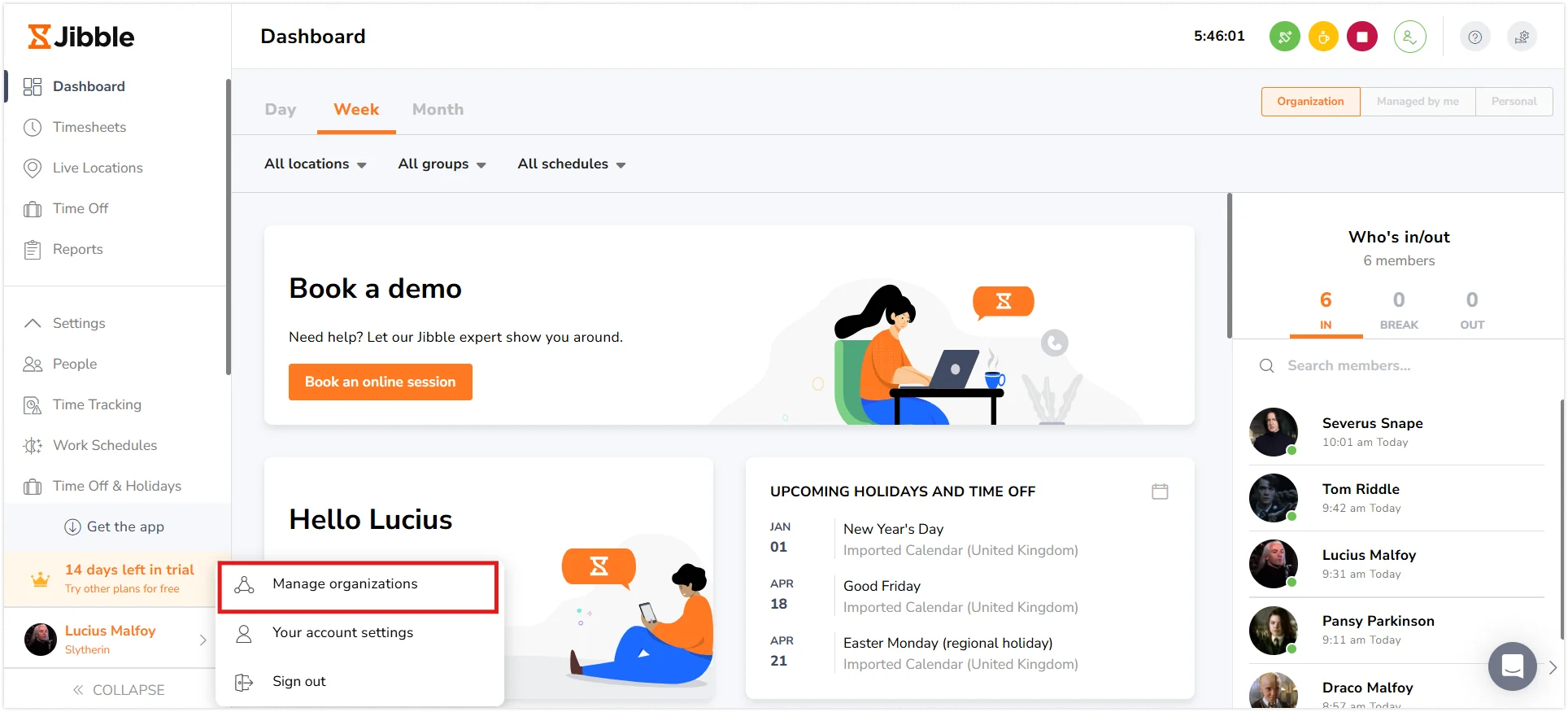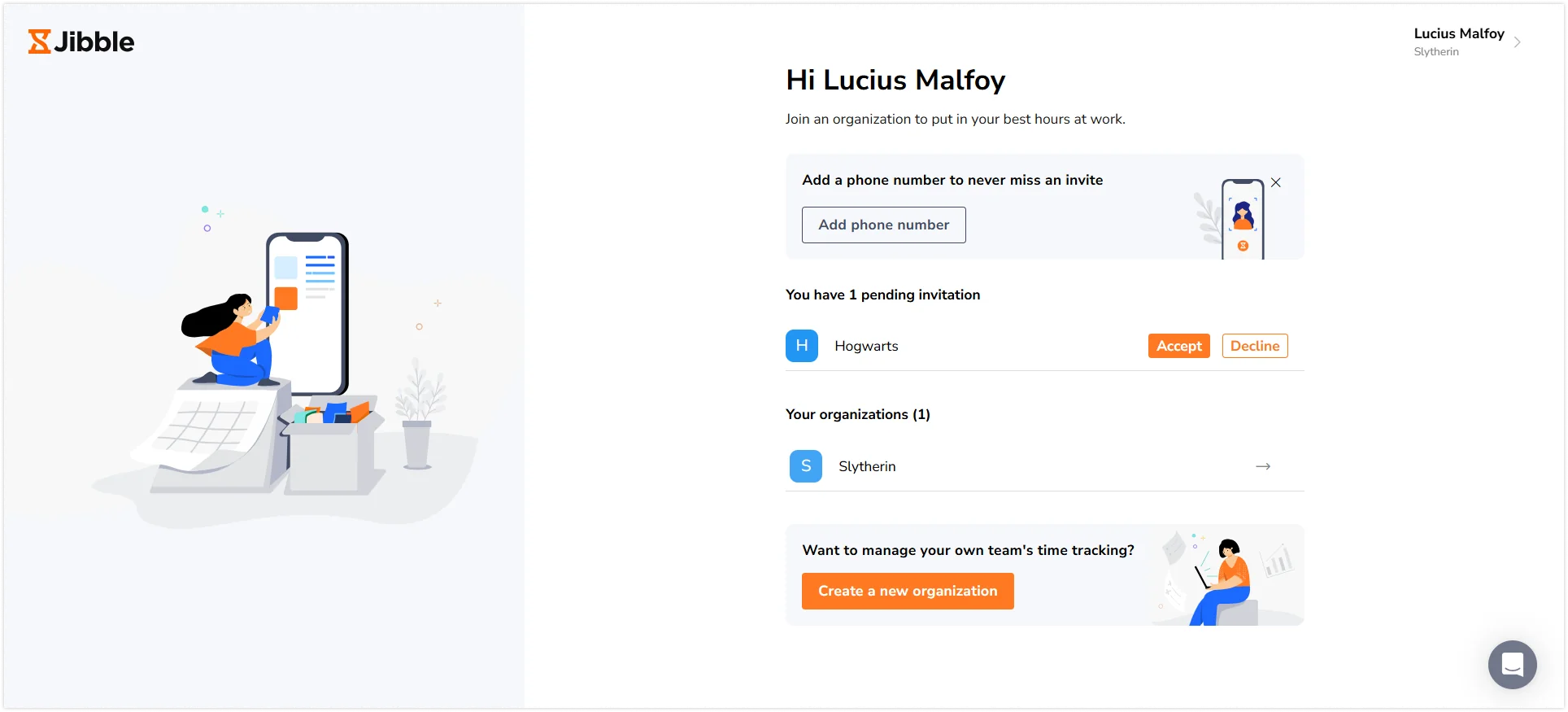Entrar em sua organização no Jibble
Crie uma conta e entre em sua organização para começar a monitorar o tempo no Jibble
O Jibble é um software de rastreamento de tempo para as organizações controlarem o tempo para fins de presença e produtividade. Entrar na sua organização ou equipe no Jibble é um processo simples, seja você um novo usuário ou alguém já familiarizado com o aplicativo. Este guia irá orientá-lo neste processo simples de configuração no aplicativo web do Jibble, para que você possa começar a rastrear seu tempo sem esforço.
Se você preferir entrar em sua organização usando o app móvel do Jibble, confira entrando em sua organização com o aplicativo móvel.
Importante ❗️: Você só pode se juntar a uma organização se o seu gerente tiver enviado um convite. Se você não recebeu um convite, fale com seu gerente.
Este artigo aborda:
Tipos de convites
Dependendo das preferências da sua organização, você pode receber convites para entrar no Jibble por meio desses métodos:
- Convite por E-mail/Número de Telefone:
- Aceite ou recuse convites através da página de sua conta no Jibble.
- Link Direto:
- Um link direto será compartilhado com você para se juntar à sua organização.
Entrar como novo usuário
Se você é novo no Jibble e recebeu um convite para entrar na sua organização, siga estas etapas:
Convite por E-mail/Número de Telefone
- Vá para https://web.jibble.io/signup.
- Clique em Cadastre-se hoje.

- Digite seu nome completo, endereço de e-mail ou número de telefone e defina uma senha.
 Nota: Certifique-se de que o e-mail ou o número de telefone usado corresponda àquele com o qual seu gerente o convidou.
Nota: Certifique-se de que o e-mail ou o número de telefone usado corresponda àquele com o qual seu gerente o convidou. - Clique em Criar uma conta.
- Na página da sua conta, você verá uma lista de convites pendentes.

- Clique em Aceitar para se juntar à sua organização no Jibble.
- Tudo pronto – bem-vindo ao Jibble!
Nota: Se você foi convidado por meio de um endereço de e-mail, também poderá aceitar o convite diretamente do seu e-mail.
Link Direto
- Localize o link de convite enviado pelo seu gerente por e-mail, aplicativo de mensagens ou qualquer outra plataforma de mensagens.
- Toque no link.
- Você será direcionado para a página de cadastro do aplicativo web do Jibble.
- Digite uma senha e insira quaisquer detalhes adicionais.
- Clique no botão Criar uma conta para finalizar seu cadastro e entrar na sua equipe no Jibble!

Entrar como usuário existente
Se você já é um usuário do Jibble e precisa entrar em uma nova organização, siga estas etapas:
Convite por E-mail/Número de Telefone
- Vá para https://web.jibble.io/signup.
- Faça login em sua conta.
 Nota: Certifique-se de que o e-mail ou o número de telefone usado corresponda àquele com o qual seu gerente o convidou.
Nota: Certifique-se de que o e-mail ou o número de telefone usado corresponda àquele com o qual seu gerente o convidou. - Na página da sua conta, você verá uma lista de convites pendentes.

- Clique em Aceitar para se juntar à sua organização no Jibble.
- Tudo pronto – bem-vindo à sua nova organização!
Note: Se você foi convidado por meio de um endereço de e-mail, também poderá aceitar o convite diretamente do seu e-mail.
Link Direto
- Se a sua organização forneceu um link direto para você se juntar, basta clicar no link.
- Verá uma janela para confirmar sua entrada na nova organização.

- Clique em Confirmar.
- Será solicitado que você faça login com suas credenciais já criadas.
- Digite seu e-mail ou número de telefone, assim como sua senha, e então clique em Fazer login.
- Tudo pronto – bem-vindo à sua nova organização!
Botão de Gerenciar Organizações
No menu de informações de sua conta, você verá o botão de Gerenciar Organizações. Esse recurso permite que você lide com as associações e convites de sua organização com eficácia.
- Abra o menu de informações da conta ao clicar em seu nome no canto inferior esquerdo.
- Clique no botão de Gerenciar Organizações.

- Ao clicar no botão, você será direcionado a sua página de usuário.

- Nessa página, você pode:
- Aceitar ou recusar convites pendentes para entrar em organizações
- Se você aceitar um convite, você será parte da organização, e ela aparecerá em sua lista de Suas Organizações.
- Se você recusar, a organização será removida de sua lista de Convites Pendentes.
- Alternar entre organizações, se você pertence a várias organizações
- Criar novas organizações para gerenciar seu próprio controle de horas ou monitorar o de sua equipe
- Aceitar ou recusar convites pendentes para entrar em organizações

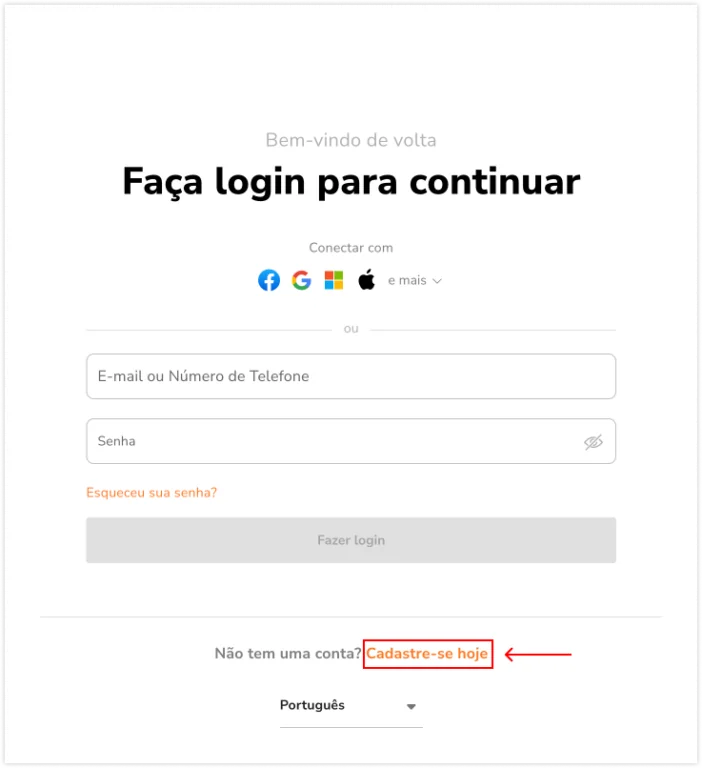
 Nota: Certifique-se de que o e-mail ou o número de telefone usado corresponda àquele com o qual seu gerente o convidou.
Nota: Certifique-se de que o e-mail ou o número de telefone usado corresponda àquele com o qual seu gerente o convidou.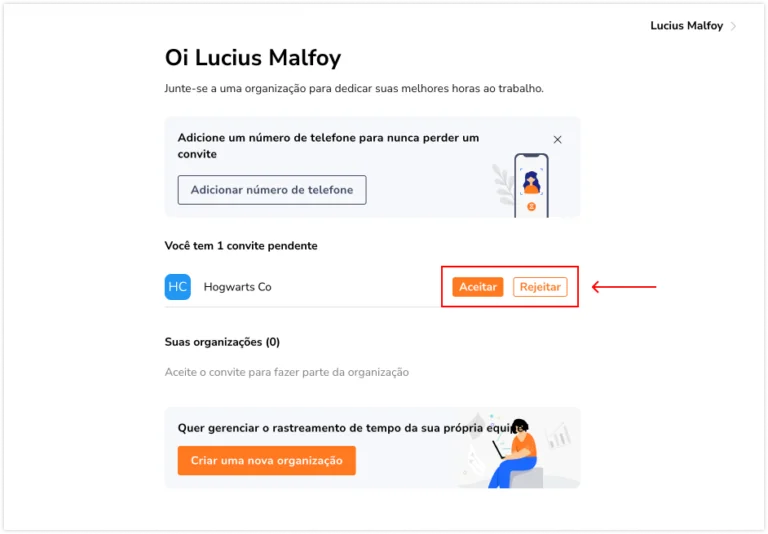

 Nota: Certifique-se de que o e-mail ou o número de telefone usado corresponda àquele com o qual seu gerente o convidou.
Nota: Certifique-se de que o e-mail ou o número de telefone usado corresponda àquele com o qual seu gerente o convidou.